MacOS High Sierra обновила внутреннюю файловую систему Mac, заменив устаревшую HFS + на новую блестящую APFS. Для пользователя это означает более быстрое копирование файлов, возможность вернуться к предыдущим версиям ваших документов и несколько другие полезные функции. Но это также означает, что у вас может остаться намного меньше свободного места на диске хранения, благодаря привычке APFS используя его для хранения особой «темной материи». Сегодня мы узнаем, что это за темная материя и как освободить диск Космос.
Локальные снимки, также известные как. темная материя
Одна из замечательных функций APFS - это «снимки». Вот как они звучат: High Sierra регулярно делает снимки файлов на вашем Mac и сохраняет их, чтобы вы могли вернуться к ним в любой момент. Это не занимает много места, потому что в моментальных снимках сохраняются только изменения, внесенные в исходный файл. Снимок - это не полная резервная копия файла - это просто описание того, что изменилось.
Снимки во многом похожи на Time Machine, только они запускаются локально на вашем Mac. И на самом деле вы можете
доступ к этим локальным снимкам с помощью обычного приложения Time Machine. Первое, что вы заметите, когда попробуете эту iOS, - как быстро Time Machine превратилась в High Sierra. Его можно использовать сейчас, а не просто к чему-то, к чему вы неохотно обращаетесь в экстренной ситуации.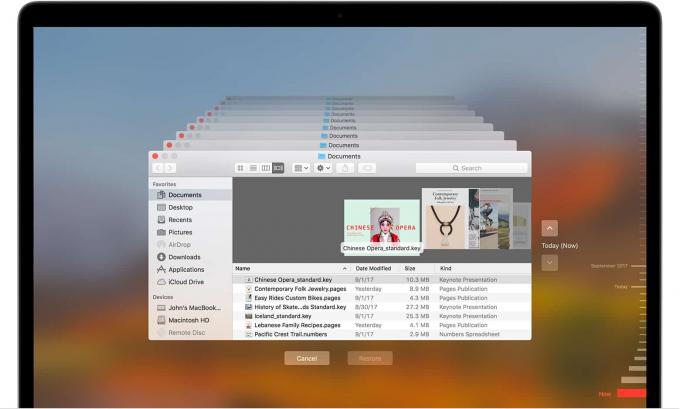
Фотография: Apple
Хотя моментальные снимки не занимают столько места, сколько фактические резервные копии, им нужно место. И здесь мы находим нашу темную материю. Он темный, потому что занимает свободное место на вашем диске, но не отображается в Finder. Finder может сообщать о наличии большого количества свободного места, как на скриншоте ниже, но на самом деле ваш диск может быть почти заполнен.
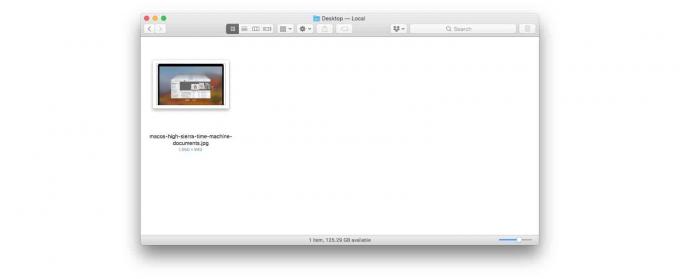
Искатель знает об этой темной материи и при необходимости очистит ее. но приложениям, которые открывают, сохраняют и копируют файлы, не всегда так везет. У вас может быть много свободного места, но приложение выдает сообщение об ошибке «недостаточно свободного места» при попытке изменить файл. Например, iTunes может не выполнить резервное копирование вашего iPhone.
Как освободить место на диске с помощью DaisyDisk
К счастью, есть ответ - Культ любимца Mac DaisyDisk. DaisyDisk - это приложение для Mac, которое точно измеряет, сколько памяти занимает ваш Mac, и показывает вам в очень удобном формате круговой диаграммы. И теперь он получил возможность сканировать темную материю, также известную как Purgeable Space, на вашем Mac.
Очищаемое пространство - это официальное название Apple для хранилища снимков. Идея состоит в том, что APFS рассматривает все ваше свободное дисковое пространство как ресурс и заполняет его резервными копиями. Затем, если это пространство необходимо для чего-то еще, самые старые резервные копии удаляются. Это оригинальный способ использовать потраченное впустую пространство. Если вы откроете приложение «Об этом Mac» на своем Mac (Меню Apple> Об этом Mac) и щелкните Вкладка Storage, вы можете увидеть, что до 80% вашего диска занято желтым Система раздел диаграммы.
Для большинства из нас это можно игнорировать. Преимущества локальных снимков намного перевешивают раздражение более крупной желтой полосы в приложении, которое вы почти никогда не открываете. Но если у вас проблемы или вы какой-то аккуратный фанат ОКР, то вы можете освободить это очищаемое пространство с помощью DaisyDisk.
Освободите очищаемое пространство с помощью DaisyDisk

Фото: DaisyDisk
В последней версии DaisyDisk очищаемое пространство указано вместе с другими видами используемого пространства, и все, что вам нужно сделать, это перетащить его в сборщик DaisyDisk (по сути, это мусор DaisyDisk). Вот и все. Когда вы опустошите Коллекционер, вы получите обратно все свободное место. Конечно, вы также потеряете все свои локальные снимки, но если вам нужно сделать резервную копию, например, iPhone, это может быть приемлемым компромиссом.
Следует ли регулярно очищать темную материю?
Если у вас нет особой причины для удаления этой очищаемой темной материи, вам, вероятно, следует оставить ее в покое. В противном случае это равносильно привычному принудительному закрытию приложений на вашем iPhone, занятию дураков.
Это компьютерный эквивалент того, чтобы позволить кошке спать в вашем кресле, когда вы им не пользуетесь. Кошка выпрыгнет, когда вы захотите сесть. Большая разница в том, что очищаемое пространство не оставит для вас приятного тепла, когда уйдет, и не прыгнет вам на колени с мурлыканьем.
Может быть, в следующей версии macOS эти функции будут добавлены…

